I løpet av de siste par årene har vi sett smarttelefonprodusenter lansere nye funksjoner og alternativer for å forbedre personvernet og sikkerheten til enhetene våre. Noe av dette håndteres på maskinvarenivå, som det fremgår av Googles Titan M2-sikkerhetsbrikke som finnes på Pixel 7 og Pixel 7 Pro.
Og selv om mange av de beste smarttelefonene har en type innebygd sikkerhetsbrikke, er det også noen programvarefunksjoner som er utviklet for å forbedre sikkerheten ytterligere. Et godt eksempel på dette er Knox, som finnes på Samsung Galaxy-telefoner. Samsung Knox gir "sanntids enhetsbeskyttelse" for dine Samsung Galaxy-telefoner som består av flere forskjellige lag.
Hva er vedlikeholdsmodus?
Et problemområde for smarttelefoner har alltid vært når det gjelder å få telefonen reparert. I de fleste tilfeller betyr dette at du lar telefonen stå på det autoriserte reparasjonsstedet, siden du må vente på at deler kommer inn eller at reparasjonen er fullført. Men for at reparasjonsteknikeren virkelig skal sikre at telefonen din er reparert og fungerer som den skal, vil de sannsynligvis trenge å få tilgang til telefonens grensesnitt på et tidspunkt.
Som du kanskje forventer, betyr dette at du trenger telefonens passord eller passord, men det vil likevel ikke gi deg en god følelse hvis du trenger å overlate telefonen i hendene på noen andre. Det er av denne grunn at Samsung har annonsert, og begynt å rulle ut, en ny funksjon kalt vedlikeholdsmodus. Her er Samsungs offisielle beskrivelse av hva denne funksjonen gjør:
"Vedlikeholdsmodus er en måte å opprette en egen brukerkonto på når du leverer inn enheten reparert slik at de kan betjene kjernefunksjoner uten å ha tilgang til noen av dine private informasjon. Så snart den er startet på nytt, vil all deres personlige informasjon, inkludert bildene, dokumentene og meldingene deres, bli begrenset."
Vedlikeholdsmodus ble opprinnelig introdusert for Galaxy S21-eiere bosatt i Korea, før den ble tilgjengelig i Kina. Men siden denne funksjonen er en del av oppdateringen til One UI 5, gjør Samsung vedlikeholdsmodus tilgjengelig for flere regioner i verden, inkludert USA Og det beste er at det eneste kravet for å bruke vedlikeholdsmodus er at din Samsung Galaxy-telefon er kvalifisert og oppdatert til One UI 5.
Slik bruker du vedlikeholdsmodus på Samsung Galaxy-telefoner
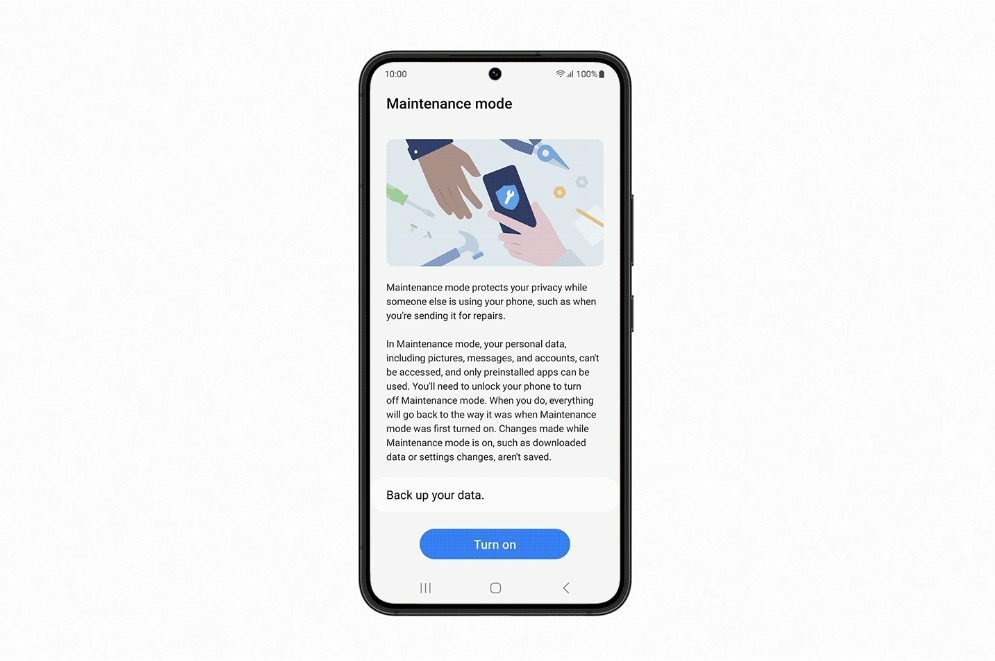
I motsetning til noen av de andre funksjonene som Samsung inkluderer på sitt brede utvalg av telefoner hvis du vil bruke vedlikeholdsmodus på Samsung Galaxy-telefoner, er det ganske enkelt. Her er hva du må gjøre for å aktivere denne funksjonen på din egen telefon:
- Åpne Innstillinger app på din Samsung Galaxy-telefon.
- Rull ned og trykk Vedlikehold av batterier og enheter.
- Under Ekstra omsorg seksjon, trykk Vedlikeholdsmodus.
- Trykk på Sikkerhetskopier dataene dine knapp.
- Velg ett av alternativene for å sikkerhetskopiere dataene dine.
- Når sikkerhetskopieringen er fullført, trykker du på Slå på fra hovedskjermen for vedlikeholdsmodus.
- Velg om du vil Start på nytt uten å opprette logg eller ikke.
- Trykk på Omstart knapp.
Etter at telefonen er ferdig med å starte på nytt, vil den være i vedlikeholdsmodus. I noen tilfeller vil du bare se Sikkerhetskopier til ekstern lagring når det gjelder å sikkerhetskopiere dataene dine. Hvis dette vises for deg, kan du koble til en USB-minnepinne eller koble telefonen til datamaskinen og deretter følge trinnene på skjermen. Dette gjøres for å hjelpe til med å gi en fysisk sikkerhetskopi for dataene og informasjonen på telefonen din i tilfelle noe skjer mens den er i vedlikeholdsmodus.
Uansett hvorfor du har aktivert vedlikeholdsmodus, er det enkelt å slutte å bruke denne funksjonen. Alt du trenger å gjøre er å låse opp telefonen, sveipe ned for å vise varslingspanelet, og deretter trykke på Android-system varsel om å avslutte vedlikeholdsmodus. Følg deretter trinnene på skjermen, som inkluderer å oppgi PIN-koden, fingeravtrykket eller passordet ditt for bekreftelse.
Når den er fullført, starter Samsung Galaxy-telefonen din på nytt, og du får tilbake den opprinnelige profilen. Alle programmer som ble installert eller innstillinger som ble endret i vedlikeholdsmodus vil bli fjernet og endret tilbake. I tillegg vil den separate profilen som ble opprettet også bli fjernet helt fra telefonen din.